Log Files
2 min read
View Log Files #
File log adalah sumber utama informasi penting tentang apa yang terjadi di environment Kamu. Misalnya, setiap proses pengembangan atau pengujian pasti membutuhkan akses ke informasi penting ini.
Jadi, untuk melihat log dari node-mu, ikuti langkah-langkah berikut:
1. Masuk ke dashboard Jagoan Cloud menggunakan kredensial kamu.
2. Klik ikon Log pada node yang ingin kamu periksa.
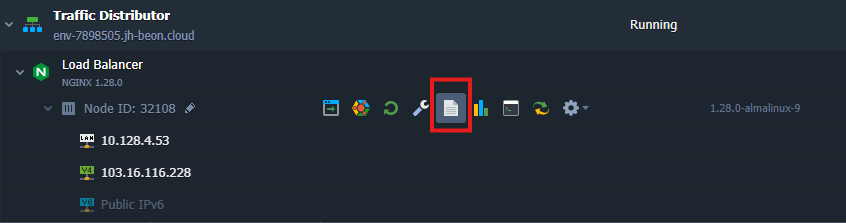
3. Tab Logs akan muncul di bagian bawah dashboard. Kalau environment-mu memiliki beberapa node dengan jenis yang sama, Kamu bisa memilih node yang ingin dilihat log-nya melalui daftar drop-down yang tersedia.
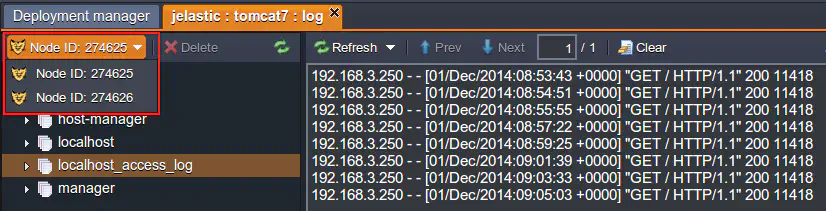
Kamu bisa menggunakan tombol-tombol di atas teks log untuk menghapus isi log (Clear), memuat ulang log (Refresh). Serta menggunakan tombol Prev dan Next untuk menavigasi isi log jika ukurannya besar atau panjang.
💡 TIP
Agar pemantauan log jadi lebih nyaman, fitur Auto refresh digunakan. Dan secara default fitur ini sudah aktif. Fitur ini membuat file log yang sedang dibuka akan diperbarui otomatis setiap 3 detik, sehingga Kamu tidak perlu menyegarkan log secara manual untuk mendapatkan informasi terbaru. Ini sangat membantu untuk memantau proses secara real-time, seperti saat instalasi atau update.Kalau terjadi masalah dan Kamu ingin fokus pada informasi tertentu tanpa terganggu oleh pembaruan baru, Kamu bisa menonaktifkan Auto refresh. Caranya, hilangkan centang pada opsi Auto refresh di menu Refresh di atas jendela log.
 Dengan cara yang sama, Kamu juga bisa mengaktifkan kembali opsi Auto refresh kapanpun Kamu mau. Cukup centang kembali opsi tersebut di menu Refresh di atas jendela log
Dengan cara yang sama, Kamu juga bisa mengaktifkan kembali opsi Auto refresh kapanpun Kamu mau. Cukup centang kembali opsi tersebut di menu Refresh di atas jendela log
4. Setiap file log dalam folder bisa dengan mudah dihapus langsung dari daftar log. Untuk melakukannya, arahkan kursor ke log server yang ingin dihapus lalu klik ikon silang (×) atau ikon sampah yang muncul, atau pilih log-nya dan tekan tombol Delete di panel alat bagian atas.

5. Log juga bisa diunduh melalui FTP.
6. Berikut adalah daftar file log yang tersedia dan bisa kamu lihat, tergantung dari jenis node yang kamu gunakan:
| Node | Available log files |
|---|---|
| Tomcat 6, 7 TomEE |
manager localhost_access_log catalina host-manager localhost |
| Jetty | {date} request |
| GlassFish | {date} request |
| MySQL MariaDB |
mysqld |
| PosgreSQL | postgresql-{day of week} |
| CouchDB | couch |
| MongoDB | mongod |
| Apache | access-log dummy-host error_log |
| NGINX PHP | error access php-fpm |
| NGINX load balancer | tcp_access error error_log access localhost |
| Memcached | memcached |
| Node.js | node |
💡 TIP
Jika kamu menggunakan repositori GIT/SVN jarak jauh untuk melakukan deployment aplikasi, maka akan muncul file log baru bernama vcs_update pull di node Maven (untuk Java) atau server aplikasi Apache/NGINX (untuk PHP). File log ini berisi informasi tentang proses build dan deployment dari proyek Kamu.
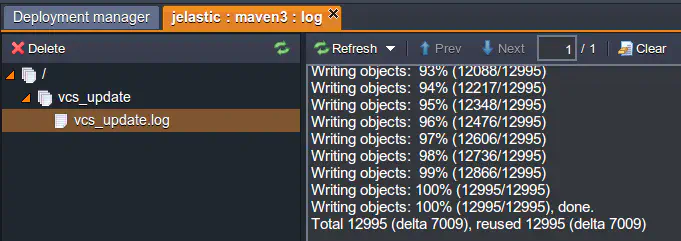
Powered by BetterDocs